photoshop染色玻璃滤镜如何实现背景效果(一)
1、首先,打开一张图片。

2、接着,复制一张图片。
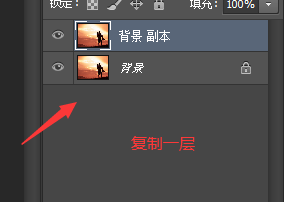
3、然后,找到滤镜滤镜库。

4、接着,选中纹理—彩色玻璃。
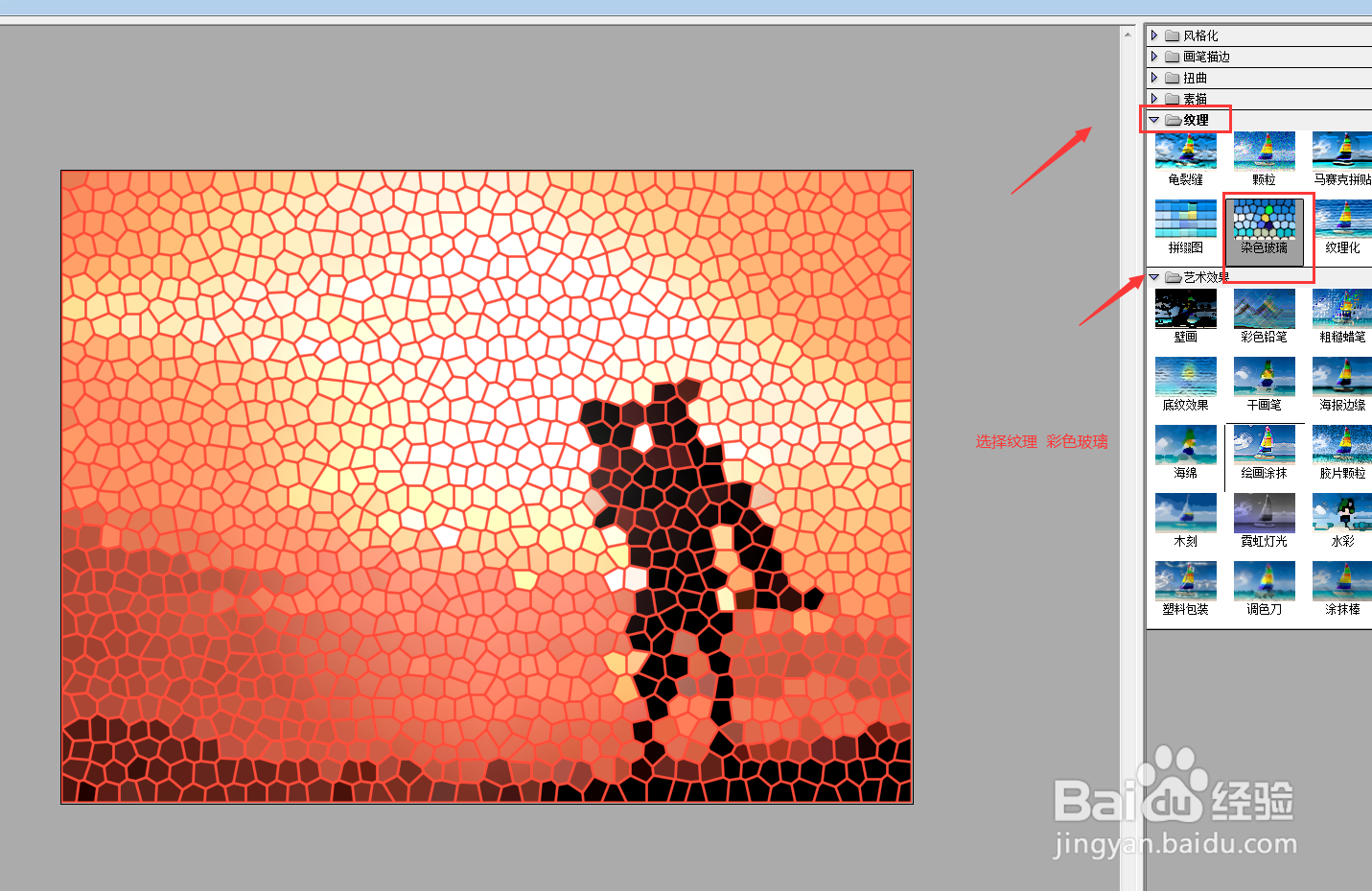
5、跟着,调整参数。

6、再然后,选中去色。

1、1.打开一张图片。
2.复制一张图片。
3.找到滤镜滤镜库。
4.选中纹理—彩色玻璃。
5.调整参数。
6.选中去色。
声明:本网站引用、摘录或转载内容仅供网站访问者交流或参考,不代表本站立场,如存在版权或非法内容,请联系站长删除,联系邮箱:site.kefu@qq.com。
阅读量:43
阅读量:85
阅读量:99
阅读量:47
阅读量:25